Verständnis der orangefarbenen und grünen Punkte auf Ihrem iPhone und iPad
Wenn Sie ein iPhone oder iPad verwenden, sind Ihnen möglicherweise die kleinen orangefarbenen und grünen Punkte in der oberen rechten Ecke des Displays aufgefallen. Diese Punkte erscheinen über den Symbolen für Mobilfunk, WLAN und Akku und dienen als visuelle Indikatoren dafür, dass eine App gerade Ihr Mikrofon oder Ihre Kamera nutzt. Im Folgenden erläutern wir die Bedeutung dieser Punkte und wie Sie damit umgehen sollten.
Diese kleinen Symbole in der Statusleiste funktionieren ähnlich wie die grüne LED neben der Webcam eines MacBooks. Sie signalisieren Ihnen, wann Ihr Mikrofon oder Ihre Kamera von einer App verwendet wird. Diese Funktion wurde mit den Updates für iOS 14 und iPadOS 14 im September 2020 eingeführt.
Was der orangefarbene Punkt bedeutet
Der orangefarbene Punkt weist darauf hin, dass eine App auf Ihrem iPhone oder iPad aktuell auf Ihr Mikrofon zugreift. Das kann beim Telefonieren der Fall sein, wenn Sie eine Sprachnotiz aufnehmen oder mit Siri sprechen. Auch Drittanbieter-Apps können diesen Punkt aktivieren, wenn sie Ihr Mikrofon nutzen.
Wenn der orangefarbene Punkt unerwartet auftaucht, könnte das ein Anzeichen dafür sein, dass eine App unbefugt auf Ihr Mikrofon zugreift.
Es ist wichtig zu wissen, dass dieser Punkt nicht angibt, was die jeweilige App mit den Mikrofonaufnahmen macht. Sie könnte Sie aufnehmen und die Daten an einen Server senden, oder sie könnte die Aufnahmen nur auf Ihrem Gerät speichern. Der Punkt zeigt lediglich an, dass das Mikrofon genutzt wird.
In früheren iOS-Versionen (iOS 13 und älter) gab es keine solche Benachrichtigung. Zwar konnten Sie den Mikrofonzugriff für Apps erlauben oder ablehnen, aber Sie wussten nie genau, wann eine App das Mikrofon tatsächlich nutzte. Die neuen Indikatoren geben Ihnen nun mehr Kontrolle und Transparenz.
Die Bedeutung des grünen Punktes

Der grüne Punkt erscheint, wenn eine App die Kamera Ihres iPhones oder iPads verwendet. Dies tritt beispielsweise bei FaceTime-Anrufen, Videoaufnahmen oder beim Fotografieren auf.
Es ist wichtig zu wissen, dass der Kamerazugriff in der Regel auch den Mikrofonzugriff beinhaltet. Das bedeutet, dass Sie, wenn Sie einen grünen Punkt sehen, davon ausgehen können, dass sowohl Ihre Kamera als auch Ihr Mikrofon verwendet werden. Der grüne und der orangefarbene Punkt werden nie gleichzeitig angezeigt.
Wenn Sie den grünen Punkt unerwartet sehen, könnte das ein Hinweis darauf sein, dass eine App auf Ihre Kamera ohne Ihr Wissen zugreift.
Auch hier gilt: Der grüne Punkt sagt nicht aus, was die App genau mit der Kamera macht. Sie könnte lediglich eine Vorschauansicht anzeigen, bevor Sie ein Foto machen oder ein Video aufnehmen, oder sie könnte die Aufnahmen aufzeichnen und an einen Server senden. Der Punkt zeigt lediglich an, dass Ihre Kamera und gegebenenfalls auch Ihr Mikrofon aktiv sind.
So erfahren Sie, welche App auf Ihr Mikrofon oder Ihre Kamera zugreift
Wenn ein orangefarbener oder grüner Punkt erscheint, können Sie schnell herausfinden, welche App auf Ihr Mikrofon oder Ihre Kamera zugreift.
Wischen Sie dazu vom oberen rechten Bildschirmrand Ihres iPhones oder iPads nach unten – genau über dem Punkt. Dadurch wird das Kontrollzentrum geöffnet, und der Name der App, die Ihr Mikrofon oder Ihre Kamera nutzt, wird oben auf dem Bildschirm angezeigt.
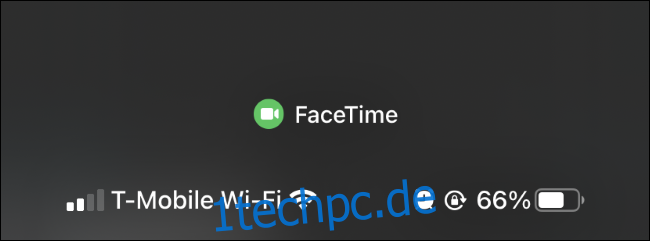
Selbst wenn der orangefarbene oder grüne Punkt verschwunden ist, weil die App Mikrofon oder Kamera nur kurzzeitig verwendet hat, können Sie nach unten wischen. Hier wird der Name der App zusammen mit dem Wort „kürzlich“ angezeigt, was darauf hindeutet, dass die jeweilige App kürzlich Zugriff hatte, aber derzeit nicht aktiv ist.

Wie Sie verhindern, dass Apps Ihr Mikrofon und Ihre Kamera nutzen
Wenn Sie mit der Nutzung von Mikrofon oder Kamera durch eine App nicht einverstanden sind, haben Sie zwei Möglichkeiten: Sie können die App von Ihrem iPhone oder iPad entfernen oder ihre Berechtigungen für Mikrofon- und Kamerazugriff entziehen.
Um eine App zu entfernen, halten Sie das App-Symbol auf dem Homescreen gedrückt, tippen Sie auf „App entfernen“ und dann auf „App löschen“. Alternativ können Sie die App auch in Ihrer App-Bibliothek finden, sie gedrückt halten und „App löschen“ wählen.
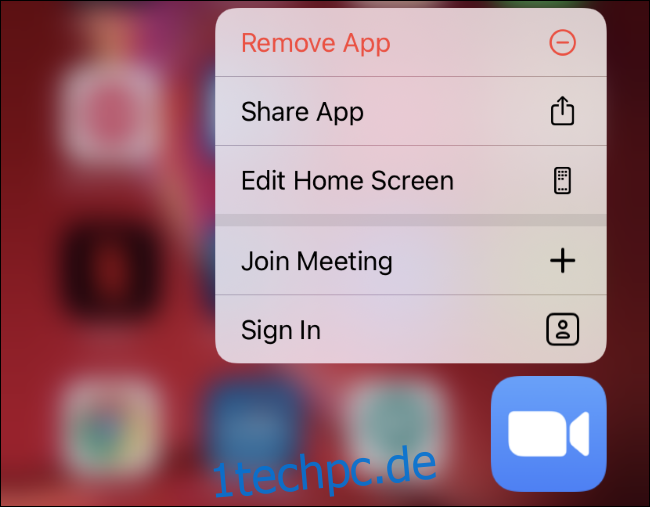
Wenn Sie eine App behalten möchten, ihr aber den Mikrofon- und Kamerazugriff verweigern wollen, gehen Sie zu Einstellungen > Datenschutz > Mikrofon und Einstellungen > Datenschutz > Kamera. Suchen Sie die entsprechende App in den jeweiligen Listen und tippen Sie auf den Schalter rechts neben dem App-Namen, um den Zugriff zu entfernen.
Wenn Sie Ihre Meinung ändern und den App-Zugriff wiederherstellen möchten, können Sie auf diese Bildschirme zurückkehren und die Kamera oder das Mikrofon für die jeweilige App wieder aktivieren.
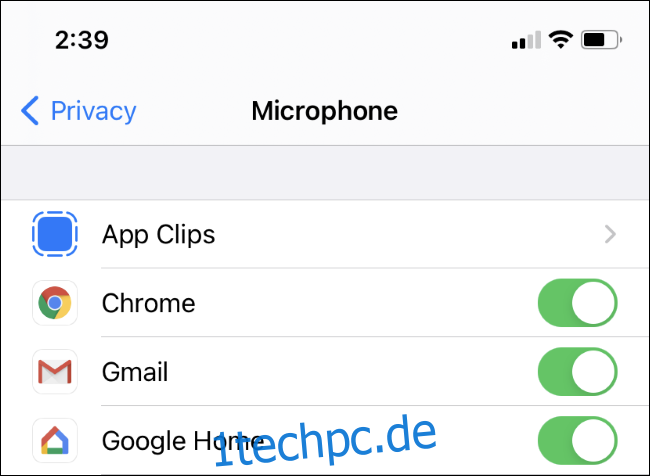
Aktualisiert: 7. Dezember 2020 um 23:33 Uhr